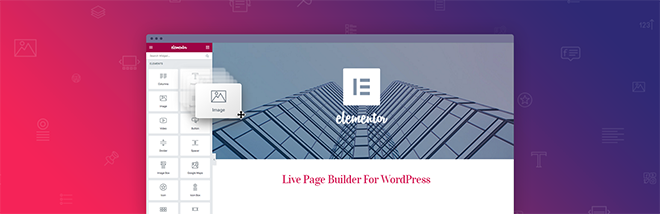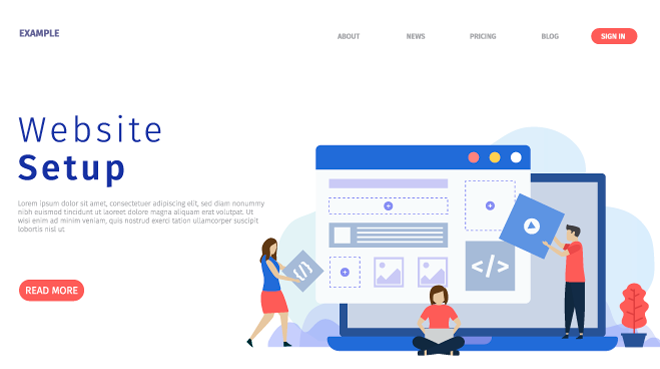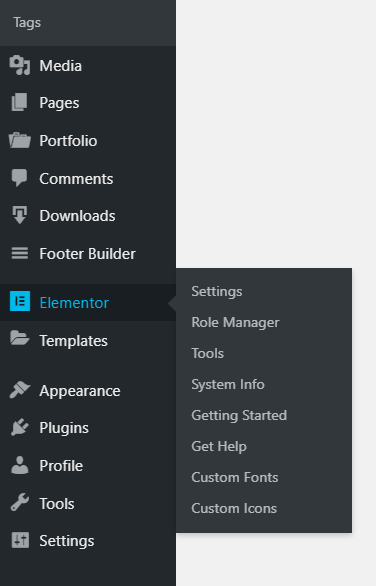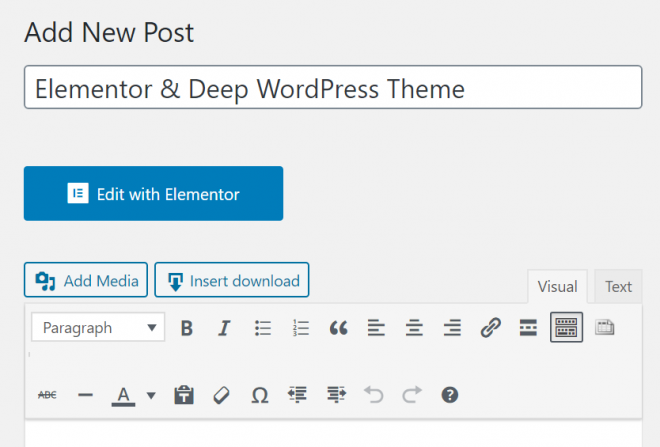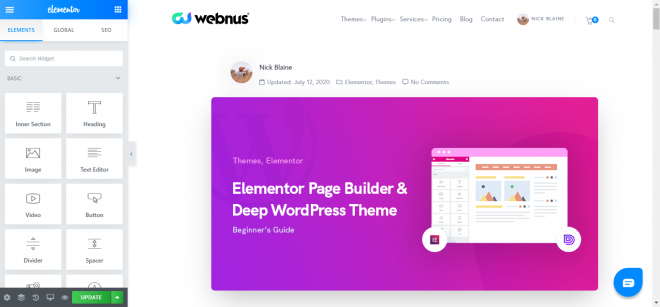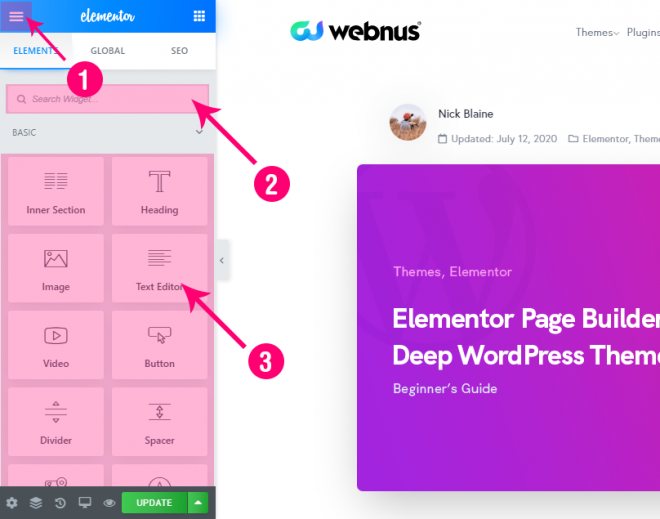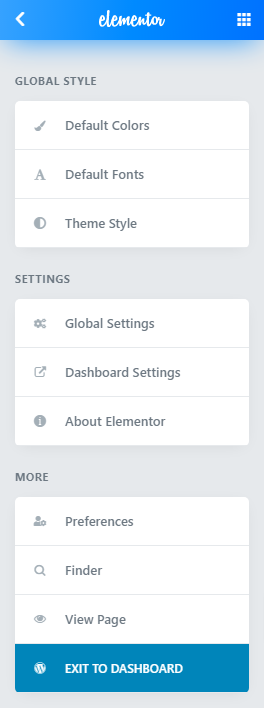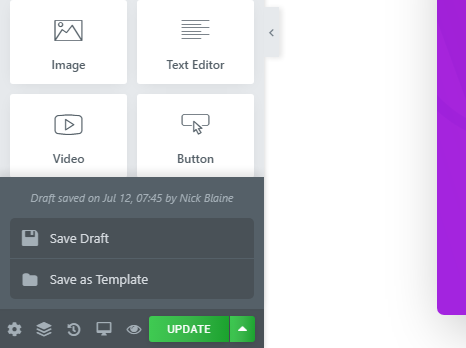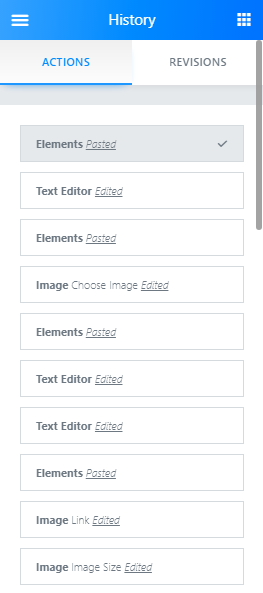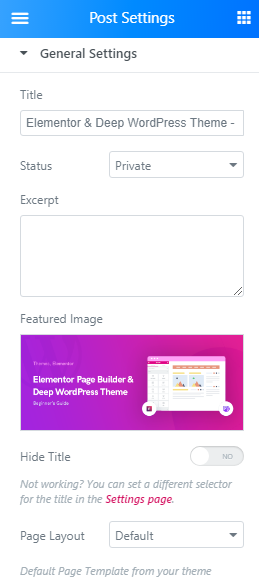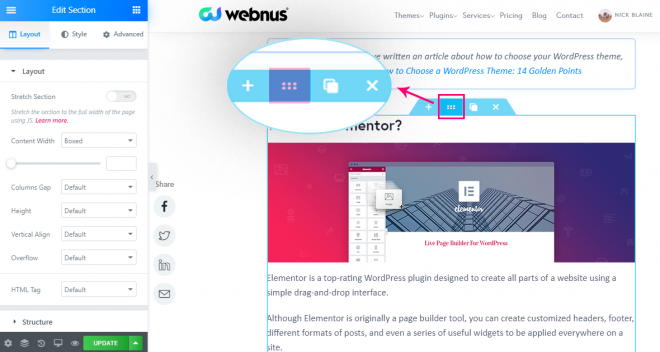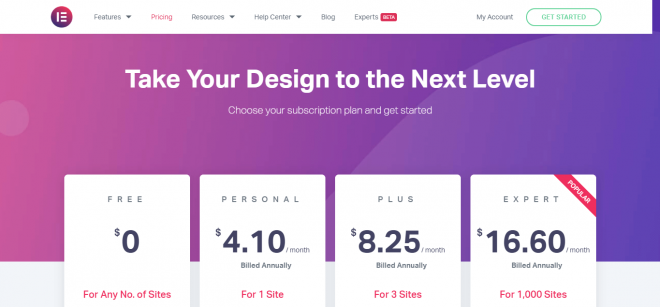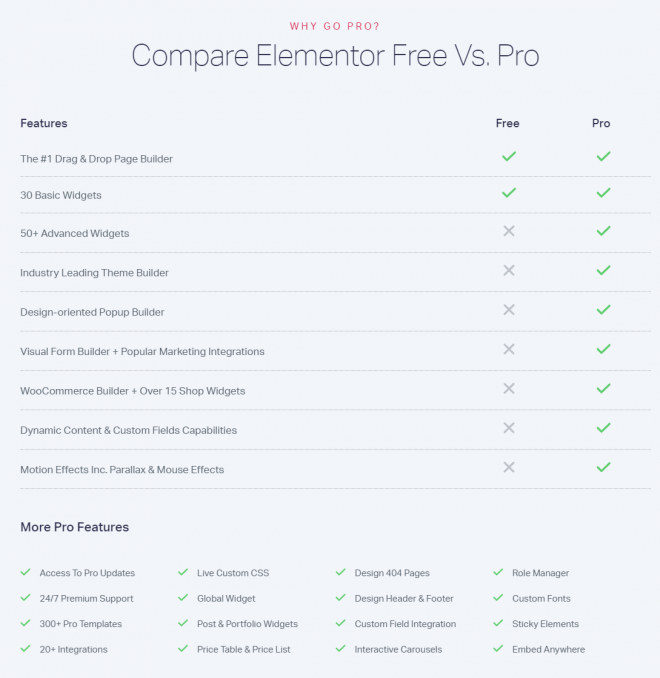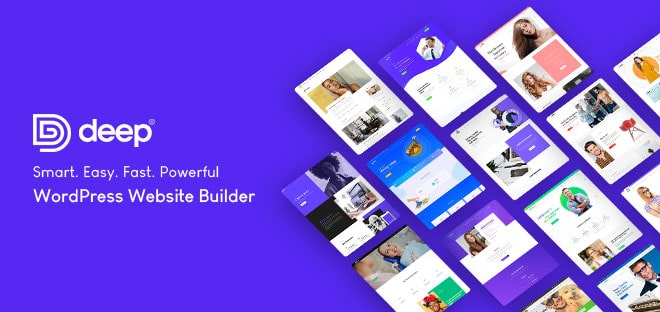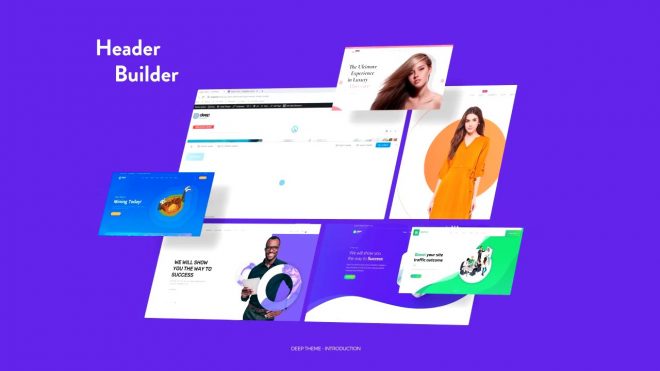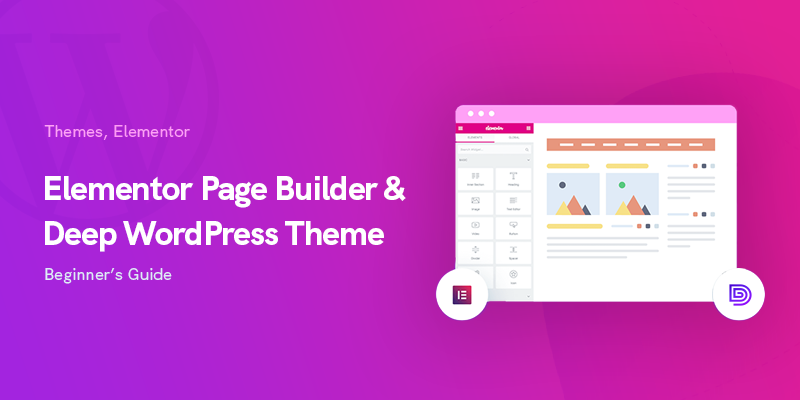
Elementor和 Deep WordPress 主题 – 初学者指南
如何从 Elementor 中受益 Deep WordPress 主题?
在本文中,我们将向您展示如何使用 Elementor 和 Deep WordPress 主题,有史以来最受欢迎的 WordPress 页面构建器。
大约十年前,设计、编程和启动一个网站过去常常需要付出很多。
开发人员、内容经理和设计师别无选择,只能召开不同的会议讨论他们的想法,并等待最直接的更改生效。
时间快进到现在,任何人都可以创建自己的网站,而无需精通网络编程和网络开发。
引进和推进 WordPress的CMS 简化了一切,改变了网站的创建就像馅饼一样容易。 得益于为 WordPress 发布的页面构建器插件,这种舒适的体验变得更加愉快。
今天我们将有一个从头到尾的教程 Elementor 对于初学者来说,每个人都可以非常轻松地创建任何网站。
另外,我们介绍了基于 Elementor Deep WordPress 主题,它为无编码者带来了一个定制世界。
在下面的链接中,我们写了一篇关于如何选择 WordPress 主题的文章,请随时查看: 如何选择WordPress主题:14个黄金积分
什么是元素?
Elementor 是一款顶级 WordPress 插件,旨在使用简单的拖放界面创建网站的所有部分。
尽管 Elementor 最初是一个页面构建工具,但您可以创建自定义的页眉、页脚、不同格式的帖子,甚至是一系列有用的小部件,可以在网站的任何地方应用。
提供的可视化编辑器可让您一目了然地创建动态页面,并将您的网站设计想法最轻松地变为现实。
换句话说,您可以完全控制一个涵盖页面所需的所有效果、字体和图像的平台。
Elementor 是适用于初学者和高级用户的一体化解决方案。 它使普通用户可以灵活地使用满足他们大部分需求的各种预制元素。
另一方面,开发人员可以从自定义属性和脚本优化中获得优势,从而更有效地进行深入更改。
虽然适用于初学者的 Elementor 是市场上最快的 WordPress 页面构建器,但某些网站可能会遇到不同原因导致的低速性能。
如果您遇到此类问题,您可以打开 元素文档 了解您可以立即修复它们的方法。
您如何从 Elementor 中受益?
该插件足以从头开始构建整个网站或为产品和服务设计一些登录页面。
无论您需要一个单页网站还是一个包含多个促销和销售页面的大型网站,Elementor 都可以让您跳出框框思考并提出迷人的布局。
从另一个角度来看,如果您有多个用于表单、弹出窗口和选择加入框的插件,Elementor 可以让您告别它们并拥有一个运行流畅的轻量级网站。
您可以将其与电子邮件营销平台集成,例如 MailChimp 和 滴 并享受开发团队不断发布的新功能。
您需要付费版本吗?
与许多其他 WordPress 插件类似,Elementor 是免费增值产品。 这意味着 Elementor 的初学者解决方案可以免费使用。
但是,那些需要更多功能和更专业设计的人可以购买高级许可证,以释放其全部潜力。
更具体地说,超过三分之二的 Elementor 功能在免费版本中可用。
升级到 Pro 版本每年花费 49 美元,其中包含一年的免费更新和支持。
如何设置 Elementor?
如您所知,在 WordPress 上安装插件是一项简单的任务,只需单击几下即可完成。
第一种方法是点击后在 WordPress 面板的 Plugins 部分中搜索其名称 新增.
片刻之后,插件就准备好了,你应该点击 启用 在您的网站上运行它。
否则,您可以前往您的仪表板 Elementor 并下载您已经购买的专业版。
执行这些步骤后开始下载,您将获得一个包含 Elementor 插件的 .zip 文件。
现在点击 上传插件 来自 插件 WordPress仪表板的面板。
找到下载的文件,安装,然后激活它。
如何使用 Elementor 插件?
Elementor 中的实时编辑意味着一个轻松的过程,可以为您的在线形象创建您可以想象的任何内容。
设置此插件后,您将在仪表板左侧看到其名称:
您可以从此部分使用它,也可以单击 与Elementor编辑 在创建帖子或页面时。
基本特点
Elementor 的主界面由两部分组成。
左侧是所有元素、小部件、图片库、页眉、页脚、推荐、设置等的库。
您需要做的就是找到您需要的物品,然后将其放在右侧。
右侧面板是您的工作预览,显示了所有动作和设计。
您可以根据需要添加多个部分,然后将所需的小部件从左侧拖放到它们上。
然而,更多的功能等于更多的设置和选项。
为了让您了解情况,我们可以将设置的一般部分描述如下。
点击汉堡按钮打开 全球风格, 设置及 了解更多.
您只能更改此页面的字体、颜色和其他视觉元素,或为您网站的所有部分编辑它们。
仪表板设置 带您进入 WordPress 网站仪表板中 Elementor 的全局设置。
上面描述的第二个和第三个区域是您可以找到小部件并将其添加到页面的地方。
左侧边栏底部的工具栏为您提供了编辑页面时的实用选项。
您可以更改页面的元素,导航到不同的部分,如果您错误地编辑内容,则更改历史记录,切换到移动视图,查看实时预览,以及发布页面或将其保存为草稿。
Elementor 也有一个默认值 发展历程 您可以从中还原更改并查看您所做操作的历史记录。
来自 修订版 选项卡,顾名思义,您可以在迄今为止所做的修订之间切换,并在必要时返回到以前的修订。
对于您使用 Elementor 插件创建的任何页面,您可以通过单击更改其样式 页面布局.
默认选项将您选择的元素放在您网站上的默认内容区域中,而不会更改任何内容。
帆布 接管所有页面,以便您可以将内容添加到完全干净的网页中,而无需页眉和页脚。
全宽 与 Canvas 类似,不同之处在于您仍然可以保留网站的页眉和页脚。
在 Elementor 中也可以轻松更改每个部分的样式,您可以通过单击每个部分中的以下按钮来编辑填充、边距、内部部分等。
Elementor 中的部分通常是页面本身之后的最大内容容器。 您可以在页面上添加或删除列,并根据需要拉伸它们。
在左侧,您会看到三个选项卡; 布局, 样式及 高级. Elementor 为初学者提供的这些全面的个性化功能使您可以完全自定义页面上的每个元素。
例如,您可以更改文本框、图片、按钮等的垂直对齐方式,并设置为使用 溢出 对他们的影响与否。
移动元素和部分有两种方式可用。 最重要的选项是拖放手势,您可以通过它最轻松地在整个页面上移动它们。
否则,您可以通过按“Ctrl+I”(Mac 中的 Command+I)来使用导航器。
高级功能
如果您想要其他功能将您的网站建设体验提升到一个新的水平,请升级到 专业版 授予您访问更多功能和特性的权限。
其中,弹出窗口可让您获取访问者的电子邮件地址,以用于进一步的营销目的。
此选项可从 模板 > 弹出窗口 目录。 您可以创建一个新模板并从头开始设计所有内容,或者从各种预制模板中进行选择以获得一些灵感。
WooCommerce 作为 WordPress 最受欢迎的电子商务平台,正在全球范围内广泛使用。 Elementor 与 WooCommerce 的集成为您带来了创建定制设计的产品页面以提高销售的能力。
设置并运行两个插件后,前往 Elementor > 我的模板 并点击 新增.
接下来,选择 单一产品 作为模板类型并单击 建立范本.
然后,库加载,您可以从列表中选择最适合您的库。
幻灯片、价目表、价目表、Ken Burns 效果、登录小部件、动画标题、Facebook 小部件、Blockquote、号召性用语小部件以及动态单个帖子和存档页面设计是其他一些可以通过购买来使用的高级功能高级许可证。
系统—— Deep 主题
Elementor 对初学者的日益普及吸引了如此多的 Web 开发人员制作与 Elementor 核心兼容的 WordPress 主题。
在这方面评价最高的产品是基于 Elementor Deep 主题 它可以让您从字面上将您可以想象的一切变为现实。
类似于 Elementor 主题, Deep 有两个版本; 免费和溢价。
购买高级许可证需要 59 美元,可享受一年的免费支持和终身自动更新。
通过使用此主题,您可以访问比默认情况下可以在 Elementor 中使用的更广泛的自定义功能。 这是一个独特的功能列表 Deep 多用途 WordPress 主题。
页眉和页脚生成器
如果您使用标题生成器工具,为您的网站创建时尚和整洁的标题不再是一个挑战 Deep.
开发团队已经发布了大约 90 个预先构建的令人惊叹的模板,只需单击几下即可轻松导入。
另外, Deep 页脚生成器工具解除了为您的网站创建引人注目的页脚设计并在实时预览中查看它们的所有限制。
Deep 主题标题生成器文档
漂亮而强大的标题在网页设计中非常重要。 徽标、导航栏和您可能需要的每个元素都可以在标题中设计 Deep的新功能,命名方便:Header Builder…
Deep 主题页脚生成器文档
激活时 Deep 主题,您可以安装主题中可用的插件。 首先,确保 Webnus Core 插件已安装并处于活动状态。 一切准备就绪后,您将在 WordPress 中拥有一个名为 Footer Builder 的新菜单……
多样化的插件列表
Deep 配备了 29 个高级插件,可进一步增加其功能。
滑块革命, 定价, 易社交共享按钮及 网格 是该主题中包含的一些优质产品。
Jet 插件 是一组功能强大的工具,可让您更轻松地设计任何网站。
JetMenu 可让您创建响应式菜单,JetBlog 与您的博客和杂志布局完美匹配,JetReviews 构建漂亮的评论块,JetWooBuilder 是 WooCommerce 页面的最佳工具。
您可以充分利用这些插件,因为它们都可以在 Deep 默认情况下。
Deep 主题插件文档
请记住,您可以随时从此面板访问插件。 在这里,您可以选择安装、激活和停用插件。 您还可以通过转到 WP-Admin > 插件来访问插件...
峰值性能
的网页 Deep 与常规页面相比,尺寸更小。
Deep 主题支持一项称为自动速度助推器的强大功能,该功能可对网页编码进行重大更改。
这意味着使用的 CSS 和 JS 元素被加载到源代码页面中,而无需运行额外的代码,从而大大优化了网站的性能。
Deep 主题页面速度文档
如何加快使用 WordPress 构建的网站 Deep 高级 WordPress 主题。
高级兆丰菜单
如果您需要任何类型的大型菜单,您将没有任何限制。
无论您是否需要特殊的简码、布局、背景或任何其他元素,都可以很快创建您的高级超级菜单。
将您需要的部分添加到您的菜单中,并在实际操作中对其进行测试,以便在需要时进行相应的更改。
Deep 主题超级菜单文档
选择或创建标题菜单和主菜单后,如果您觉得还需要大型菜单,那么本文适合您……
完全响应式设计
我们都知道,如今,移动和平板设备上的互联网用户数量超过了桌面设备。
这种不断增长的增长表明对网站的响应非常必要,并且它被认为是该产品的重中之重。
简而言之,您为您的用户在他们的设备上提供了独特的网络浏览体验。
各种预制演示
如果您需要节省启动网站的时间, Deep 有大量有用的演示可供选择,只需点击几下即可使用。
的专用演示导入工具 Deep 让您在几秒钟内应用选定的主题,而无需安装额外的插件。
Deep 是一个多用途主题,提供的演示涵盖了企业和个人网站的需求。
无论你想开始 托管 网站,在线 选购,以 RESTAURANT,以 语言学校,甚至是您的小型个人网站 个人档案 or 自由职业者 项目, Deep 是你所需要的全部。
这些演示是使用真实内容创建的,让您无需重新发明轮子即可启动您的网站。
例如,餐厅主题具有预先构建的菜单、增强的在线订单表格、时间表、高质量的免费照片和引人入胜的联系部分,就像您的餐厅所需要的那样。
教育网站也可以从这方面的专用工具中受益,例如在线评估、测验制作和每个学生的个人进度报告。
所有演示都与 Elementor 页面构建器完全兼容。
将预制的真实内容与 Elementor 为初学者提供的完美选项相结合,同时添加 Deep的额外功能意味着拥有 WordPress 网站有史以来最愉快的体验。
最后的思考
WordPress 在网站管理领域彻底改变了游戏规则,而适用于初学者的 Elementor 在网站设计中也扮演着同样的角色。
在核心与 Elementor 完全兼容的主题使网站创建更加简单,并且 Deep 是为此目的的多合一产品。
因此,如果您正在寻找一个设计优雅的网站,以最少的努力保持其平稳运行,请选择 Deep 今天的主题。
您可以先使用免费版本,然后在必要时升级到高级计划。
推荐文章
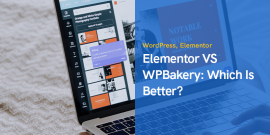
Elementor VS WPBakery:哪个更好?
2024 年 4 月 29 日
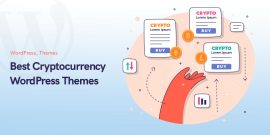
11 年 2023 个最佳加密货币 WordPress 主题
2023 年 5 月 29 日
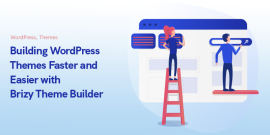
在 2023 年使用 Brizy Theme Builder 更快更轻松地构建 WordPress 主题
2023 年 3 月 15 日